Kako postaviti upit u bazu podataka MS Access 2019

Naučite kako postaviti upite u Access bazi podataka uz jednostavne korake i savjete za učinkovito filtriranje i sortiranje podataka.
Općenito, ljudi se ne protive pružanju višefaktorske provjere autentičnosti kada koriste bankomate za podizanje gotovine. Uvježbajte krajnje korisnike da su njihovi identiteti jednako vrijedni kao i gotovina na njihovim bankovnim računima i kao rezultat toga, treba se pridržavati istih sigurnosnih mjera opreza.
Microsoft obrađuje milijarde provjera autentičnosti mjesečno, a inteligencija oblaka koju prikupljaju na takvoj skali omogućuje im otkrivanje i blokiranje desetaka milijuna napada svaki dan. Kako se nove vrste napada otkrivaju u raznim dijelovima svijeta, Microsoftovi sustavi automatski štite kupce, poput onih u vašoj organizaciji. Za organizacije koje su implementirale politike rizika, Microsoft je vidio smanjenje kompromisa za 96 posto. Za one koji posebno implementiraju multifaktorsku autentifikaciju, vide smanjenje rizika od 99,9 posto. Ako sumnjate u to trebate li prihvatiti višefaktorsku autentifikaciju, ta bi statistika trebala biti uvjerljiva.
Prema zadanim postavkama, korisnicima Microsoft 365 Business omogućena je moderna provjera autentičnosti, protokol potreban za višefaktorsku provjeru autentičnosti. Međutim, ako koristite verziju sustava Office stariju od Officea 2016 ili imate korisnike koji provjeravaju e-poštu pomoću Apple Mail-a, krajnji će korisnici morati stvoriti lozinke aplikacije za višefaktornu provjeru autentičnosti jer ti naslijeđeni sustavi ne podržavaju provjeru u dva koraka.
Da biste konfigurirali postavke usluge višefaktorske provjere autentičnosti u Microsoft 365 Business, slijedite ove korake:
Prijavite se u Microsoft 365 Admin Center .
Potrebne su vam vjerodajnice za globalni administrator za Microsoft 365.
Na lijevoj strani, u odjeljku Korisnici, kliknite Aktivni korisnici.
Prikazuje se stranica Aktivni korisnici.
Kliknite ikonu Više postavki (…), a zatim s padajućeg izbornika koji se pojavi odaberite Postavljanje višefaktorske provjere autentičnosti.
Navigacija do stranice za postavljanje višefaktorske provjere autentičnosti.
Pojavljuje se kartica Korisnici na stranici Višefaktorske provjere autentičnosti.
Kliknite Postavke usluge.
Pojavljuje se stranica s postavkama usluge.
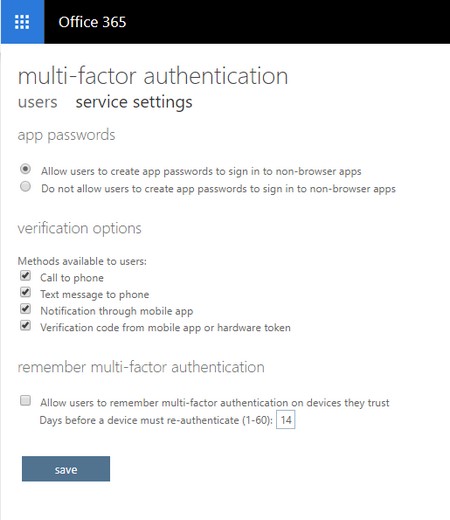
Stranica postavki usluge višefaktorske provjere autentičnosti.
Provjerite jesu li odabrane opcije prikladne za vašu organizaciju, a zatim kliknite gumb Spremi.
Sustav sprema promjene i prikazuje prozor za provjeru valjanosti kako bi potvrdio da su ažuriranja bila uspješna.
U prozoru Ažuriranja su uspjela, kliknite gumb Zatvori.
Prozor za provjeru valjanosti nestaje i prikazuje se stranica s postavkama usluge.
Da biste omogućili višefaktorsku provjeru autentičnosti za korisnika licenciranog za Microsoft 365 Business:
Prijavite se u Microsoft 365 Admin Center .
Potrebne su vam vjerodajnice za globalni administrator za Microsoft 365.
Na lijevom izborniku, u odjeljku Korisnici, kliknite Aktivni korisnici.
Pojavljuje se stranica Aktivni korisnici.
Kliknite ikonu Više postavki (…), a zatim s padajućeg izbornika koji se pojavi odaberite Postavljanje višefaktorske provjere autentičnosti.
Pojavljuje se kartica Korisnici na stranici Višefaktorske provjere autentičnosti.
Na popisu korisnika odaberite okvir lijevo od korisnika kojem želite omogućiti multifaktorsku provjeru autentičnosti.
Desno okno prikazuje dodatne informacije o korisniku i radnjama koje možete poduzeti za korisnika.
U desnom oknu ispod podataka za kontakt krajnjeg korisnika kliknite Omogući.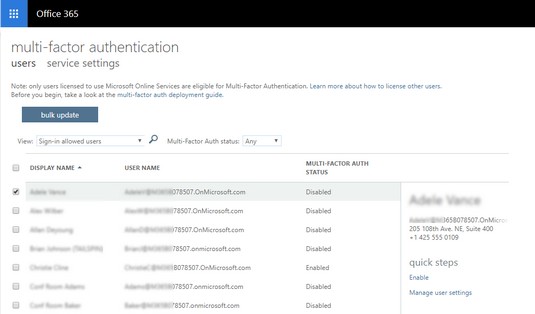
Omogućavanje višefaktorske provjere autentičnosti za krajnjeg korisnika.
Sustav prikazuje prozor za provjeru valjanosti kako bi potvrdio vašu namjeru da omogućite višefaktorsku provjeru autentičnosti za korisnika.
Kliknite gumb Enable Multi-Factor Auth.
Sustav obrađuje promjene i prikazuje prozor Ažuriranja su uspjela.
Kliknite gumb Zatvori.
Prikazuje se kartica Korisnici na stranici Višefaktorska provjera autentičnosti.
Na stranici Postavke usluge nalazi se opcija za omogućavanje značajke Zapamtite višefaktorsku provjeru autentičnosti. Ova zgodna značajka omogućuje krajnjim korisnicima da zaobiđu autentifikaciju drugog faktora na pouzdanim uređajima određeni broj dana nakon što su se uspješno prijavili pomoću višefaktorske provjere autentičnosti. Iako je ovo izvrsno iskustvo za krajnje korisnike, Microsoft preporučuje da NE omogućite ovu značajku i ovo je savjet koji biste svakako trebali poslušati. Inače će uređaj predstavljati sigurnosni rizik ako je ugrožen. Ako odlučite omogućiti ovu značajku, a uređaj je ugrožen, morate izvršiti zadatak vraćanja višefaktorske provjere autentičnosti na svim uređajima na kojima su se korisnici prijavili s višefaktorskom provjerom autentičnosti.
Možete omogućiti multifaktorsku provjeru autentičnosti za više korisnika u isto vrijeme odabirom više od jednog korisnika s popisa. Za velike organizacije dostupna je opcija skupnog ažuriranja kako bi se IT administrator spasio od klikanja tisuća korisnika. Da biste omogućili višefaktorsku provjeru autentičnosti za veliki broj korisnika, kliknite gumb Bulk Update, prenesite datoteku u .csv formatu sa svim korisnicima koji će biti omogućeni za višefaktornu provjeru autentičnosti, a zatim slijedite upute za dovršetak postupka. Iz istog prozora možete preuzeti uzorak datoteke kako biste bili sigurni da vaša .csv datoteka slijedi traženi format.
Obavili ste svoju dužnu analizu kao IT administrator i priopćili da će se multifaktorska provjera autentičnosti implementirati u vašoj organizaciji za pristup Microsoft 365 Business . Sada je vrijeme da vaši krajnji korisnici odrade svoj dio posla.
Prvi korak koji krajnji korisnik treba poduzeti je registrirati druge metode za provjeru autentičnosti. Nije dovoljno da je krajnjem korisniku omogućena multifaktorska provjera autentičnosti; krajnji korisnik također treba dovršiti proces registracije. Evo najbržeg načina da se krajnji korisnik registrira za višefaktorsku provjeru autentičnosti:
Idite na Microsoftovu stranicu za prijavu .
Prikazuje se stranica za prijavu.
Unesite svoje korisničko ime i kliknite Dalje.
Pojavljuje se prozor Enter Password.
Unesite svoju lozinku i kliknite gumb Prijava.
Prikazuje se prozor Više informacija je potrebno.
Kliknite gumb Sljedeće.
Prikazuje se stranica dodatne sigurnosne provjere.
Odaberite odgovarajuću opciju u koraku 1.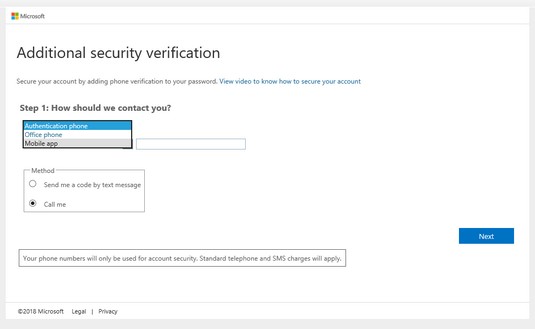
Postavljanje dodatne sigurnosne provjere.
Da biste slijedili primjer, odaberite Mobilna aplikacija.
Odaberite Koristi kontrolni kod pod Kako želite koristiti mobilnu aplikaciju? odjeljak, a zatim kliknite gumb Postavi.
Pojavljuje se prozor Konfiguriraj mobilnu aplikaciju.
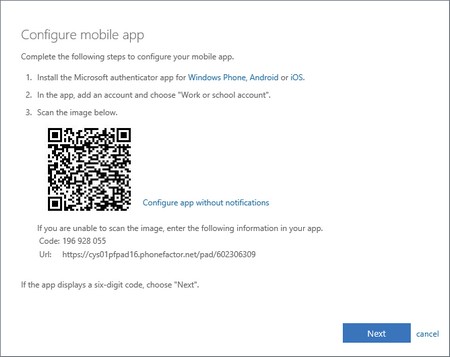
Konfiguriranje mobilne aplikacije za višefaktorsku provjeru autentičnosti.
Slijedite upute, a zatim kliknite gumb Dalje.
Ovaj primjer koristi aplikaciju Microsoft Authenticator. Nakon što aplikacija prikaže šesteroznamenkasti kod, sustav prikazuje prozor aplikacije za provjeru i u aplikaciji Autentifikator pojavljuje se obavijest koja traži da odobrite ili odbijete zahtjev za prijavu.
Na mobilnom uređaju u aplikaciji Autentifikator dodirnite Odobri.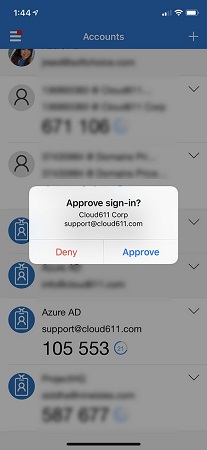
Odobravanje zahtjeva za provjeru iz aplikacije Autentifikator.
Pojavljuje se stranica za dodatnu sigurnosnu provjeru.
Kliknite gumb Spremi.
Sustav obrađuje promjene i zatim prikazuje prozor Updates Successful.
Kliknite gumb Zatvori.
Pojavljuje se stranica korisničkog računa.
Ako ste poput većine, ne volite ponovno izmišljati kotač. Dakle, ovdje je Microsoftova poveznica o Azure Active Directoryju koju možete koristiti u svojoj komunikacijskoj e-pošti da pripremite svoje krajnje korisnike za implementaciju višefaktorske provjere autentičnosti.
Događa se. Bez obzira na to koliko ste svojim krajnjim korisnicima omogućili samoposluživanje, ti članovi u vašem Azure Active Directoryu uvijek će vam se obratiti za pomoć sa zahtjevima povezanim s višefaktorskom provjerom autentičnosti. Ili ćete možda morati poduzeti mjere kako biste ublažili rizik od ugroženog uređaja.
Korisničkim postavkama za višefaktorsku provjeru autentičnosti upravljate na istom mjestu na kojem ste omogućili višefaktorsku provjeru autentičnosti: stranica Višefaktorska provjera autentičnosti .
Na kartici Korisnici na stranici Višefaktorska provjera autentičnosti zabilježite tri statusa u stupcu Multi-Factor Auth Status:
Ako iz nekog razloga trebate ukloniti značajku višefaktorske provjere autentičnosti za korisnika, odaberite omogućenog korisnika s popisa, a zatim kliknite Onemogući pod Brzi koraci u desnom oknu.
Ako je uređaj omogućenog korisnika ugrožen, kliknite Upravljanje korisničkim postavkama pod Brzi koraci u desnom oknu. U prozoru Upravljanje korisničkim postavkama koji se pojavi odaberite jednu ili više opcija. Zatim kliknite gumb Spremi.
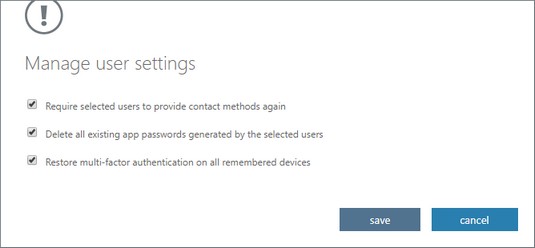
Upravljanje korisničkim postavkama višefaktorske provjere autentičnosti.
Imate problema s dobivanjem zelenog svjetla za posvojenje? Upotrijebite ove savjete za pomoć pri kupnji izvršne vlasti za Microsoft 365 Business .
Naučite kako postaviti upite u Access bazi podataka uz jednostavne korake i savjete za učinkovito filtriranje i sortiranje podataka.
Tabulatori su oznake položaja u odlomku programa Word 2013 koje određuju kamo će se točka umetanja pomaknuti kada pritisnete tipku Tab. Otkrijte kako prilagoditi tabulatore i optimizirati svoj rad u Wordu.
Word 2010 nudi mnoge načine označavanja i poništavanja odabira teksta. Otkrijte kako koristiti tipkovnicu i miš za odabir blokova. Učinite svoj rad učinkovitijim!
Naučite kako pravilno postaviti uvlaku za odlomak u Wordu 2013 kako biste poboljšali izgled svog dokumenta.
Naučite kako jednostavno otvoriti i zatvoriti svoje Microsoft PowerPoint 2019 prezentacije s našim detaljnim vodičem. Pronađite korisne savjete i trikove!
Saznajte kako crtati jednostavne objekte u PowerPoint 2013 uz ove korisne upute. Uključuje crtanje linija, pravokutnika, krugova i više.
U ovom vodiču vam pokazujemo kako koristiti alat za filtriranje u programu Access 2016 kako biste lako prikazali zapise koji dijele zajedničke vrijednosti. Saznajte više o filtriranju podataka.
Saznajte kako koristiti Excelove funkcije zaokruživanja za prikaz čistih, okruglih brojeva, što može poboljšati čitljivost vaših izvješća.
Zaglavlje ili podnožje koje postavite isto je za svaku stranicu u vašem Word 2013 dokumentu. Otkrijte kako koristiti različita zaglavlja za parne i neparne stranice.
Poboljšajte čitljivost svojih Excel izvješća koristeći prilagođeno oblikovanje brojeva. U ovom članku naučite kako se to radi i koja su najbolja rješenja.








